O WeTransfer é um programa que já se consolidou no mercado e que aparece em primeiro lugar na lista de muitos usuários que desejam realizar a transferência de arquivos pela internet entre dispositivos como Android, iOS e até mesmo na web.
A plataforma de transferência WeTransfer se destaca por algumas vantagens como, por exemplo, o fato de ser totalmente gratuita e também por ter suporte para a transferência de arquivos mais pesados e que tenham até mais de 2 GB. Outra vantagem é que não é preciso nem se cadastrar para usar.
Se você ainda não conhece o programa ou já ouviu falar mas não sabe exatamente como ele funciona, hoje vamos te explicar direito o que é o WeTransfer e como fazer para enviar arquivos de forma gratuita.
Leia também:
O que é WhatsApp beta? Qual a diferença entre a versão final?
O que é Wordle? Dicas de como jogar
O que é o WeTransfer?
Para começar, é preciso entender primeiro o que é o WeTransfer, principalmente para quem está conhecendo a plataforma agora. Ele é um serviço online que permite que o usuário possa transferir arquivos entre dispositivos de forma gratuita. Sua interface é bem simples e prática, fácil de entender e usar até mesmo para quem não é acostumado a fazer isso.
Através do WeTransfer, é possível fazer transferência de arquivos bem grandes como filmes, vídeos e até uma pasta cheia com até cerca de 2 GB de uma vez só. Eles são enviados no formato ZIP, então para ter acesso será preciso usar programas que possam descompactar esse tipo de pasta, como o Winrar.
O que acontece é que você fará o upload desses arquivos, e então eles podem ser enviados pelo e-mail ou até mesmo através de um link compartilhável. Caso você esteja transferindo para você mesmo os arquivos em outros dispositivos é só abrir o e-mail ou esse link no outro aparelho e então fazer o download dos arquivos. O mesmo acontece para o caso de compartilhar com outras pessoas. Quem receber o e-mail ou tiver acesso ao link, poderá ter acesso aos arquivos.
O melhor de tudo é que o processo é gratuito e não é preciso nem mesmo fazer cadastro no site ou ter login e senha. Ou seja, sem dados pessoais além do seu e-mail.
Porém, o serviço oferece sim uma opção paga que traz mais vantagens ainda, que é a versão Pro. Ela custa US$ 12 mensais (um valor aproximado de R$ 65), ou US$ 120 anual (valor aproximado de R$ 660). Nessa versão o usuário pode proteger os links compartilháveis com uma senha, têm direito a uma pasta de 1 TB no servidor e pode enviar arquivos de até 200 GB de tamanho.
Confira a comparação entre eles
WeTransfer gratuito
- Tamanho do arquivo: Até 2 GB
- Pasta de arquivos: Não tem
- Data de expiração: Sete dias
- Quantidade de pessoas: Até 10 pessoas
- Senha de proteção: Não tem
- Compartilhamento da conta: Não tem
- URL Personalizada: Não tem
- Página customizada: Não tem
WeTransfer Pro
- Tamanho do arquivo: Até 200 GB
- Pasta de arquivos: Até 1 TB
- Data de expiração: Sem limite
- Quantidade de pessoas: Até 50 pessoas
- Senha de proteção: Sim
- Compartilhamento da conta: Sim
- URL Personalizada: Sim
- Página customizada: Sim
Vale lembrar no caso da conta Pro que o WeTransfer, por ser um serviço estrangeiro, cobra em dólar. Isso significa que pode existir uma variação no valor entre o dia que você realizar a assinatura e o dia em que a compra for lançada no cartão de crédito.
WeTransfer pode usar e-mail ou link compartilhável
O uso do WeTransfer é muito simples e básico, tanto do computador quanto de smartphones e tablets. É só entrar no site, sem precisar criar conta, selecionar um ou mais arquivos (tendo em mente que no plano gratuito a soma desses arquivos deve ter até 2 GB) e preencher com os e-mails dos destinatários e do remetente. É preciso também colocar um título e uma mensagem para acompanhar a transferência dos arquivos.
Quando o destinatário abre o e-mail com os arquivos, ele verá a opção “Get your files”. Ao clicar nessa opção, ele pode baixar todo o conteúdo diretamente na caixa de entrada do próprio e-mail, como se fosse um anexo.
A outra opção é enviar um link compartilhável. Ao abrir o link, que é uma URL pública, o destinatário poderá fazer o download dos arquivos a partir dele.
Vale lembrar que na versão gratuita esses arquivos só ficam disponíveis para download por 1 semana. Ou seja, se você fizer o upload de arquivos e o destinatário só abra o e-mail ou faça o download depois de 7 dias, ele não conseguirá ter acesso a eles, será preciso fazer o processo no WeTransfer novamente.
Como fazer transferências de arquivos?
Para transferir os seus arquivos, é muito simples. Entre no site clicando aqui e concorde com os termos de uso e política de cookies da empresa. Mesmo sendo uma empresa estrangeira, algumas partes estão traduzidas para o português, como o formulário de envio dos arquivos.
Vá em “Carregar ficheiros” ou selecionar um arquivo para adicionar todos os arquivos que você quer transferir. A soma de todos não pode ultrapassar 2 GB. Uma observação importante: caso você queira enviar imagens, por exemplo, ele não vai mostrar as imagens soltas no seu computador para escolher. É preciso colocá-las toda em uma pasta e então selecionar essa pasta. Ou seja, não dá para enviar alguns tipos de arquivos “soltos”, apenas dentro de pastas.
Em seguida escreva um ou mais e-mails de destinatários (na versão gratuita o limite são 10).
Depois, escreva o seu e-mail. Nesse caso eles vão precisar verificar para saber se é você mesmo. Caso você não queira precisar ficar verificando o e-mail várias vezes, é possível fazer um cadastro no site, mesmo que gratuitamente, embora não seja obrigatório.
Por fim é só colocar o título e escrever a mensagem. Caso você não queira enviar por e-mail e prefira ter um link compartilhável para enviar por outros locais como mensageiros, basta clicar no símbolo com três bolinhas que fica no canto inferior esquerdo e escolher essa opção.
Por fim é só clicar em “Transferir” no caso do envio por e-mail ou “Obter o link” no caso de link compartilhável e pronto. A transferência pelo WeTransfer está concluída.


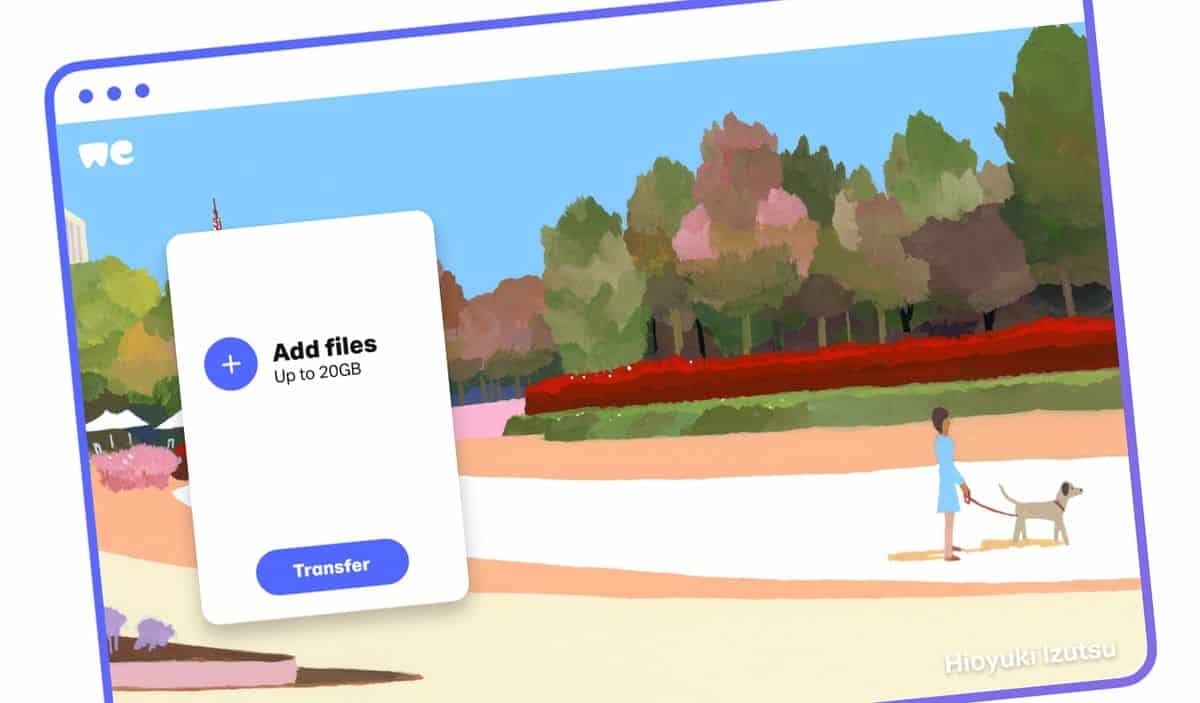
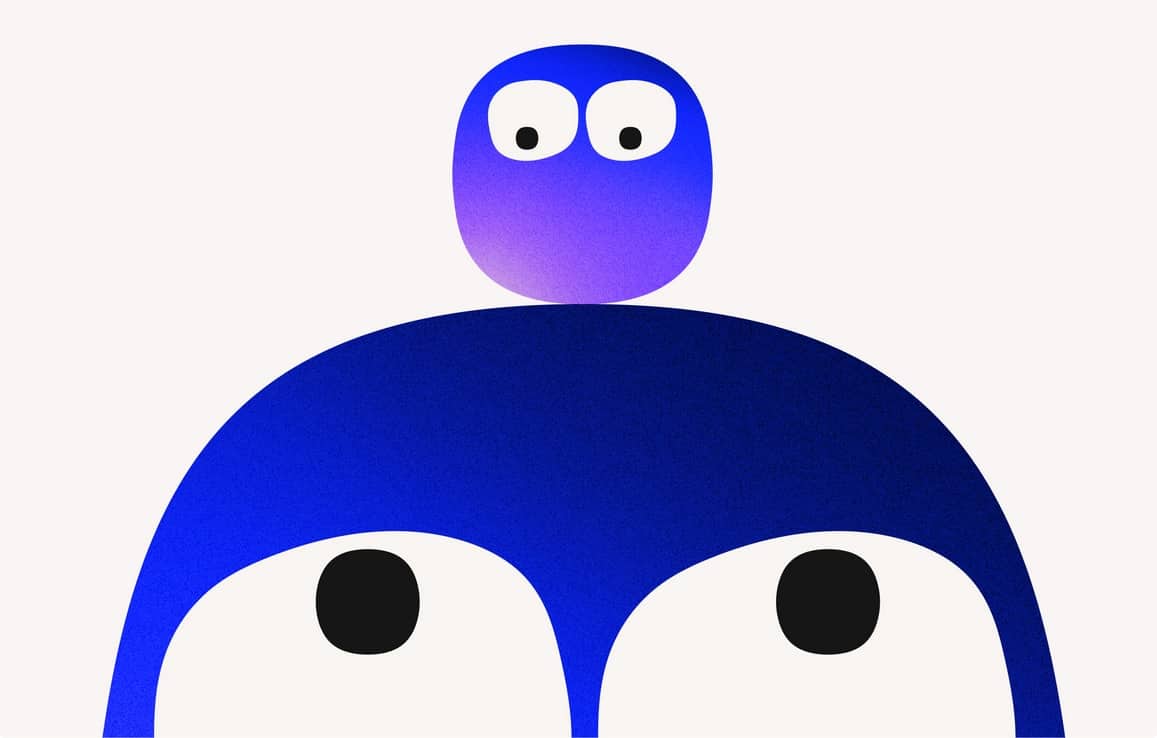
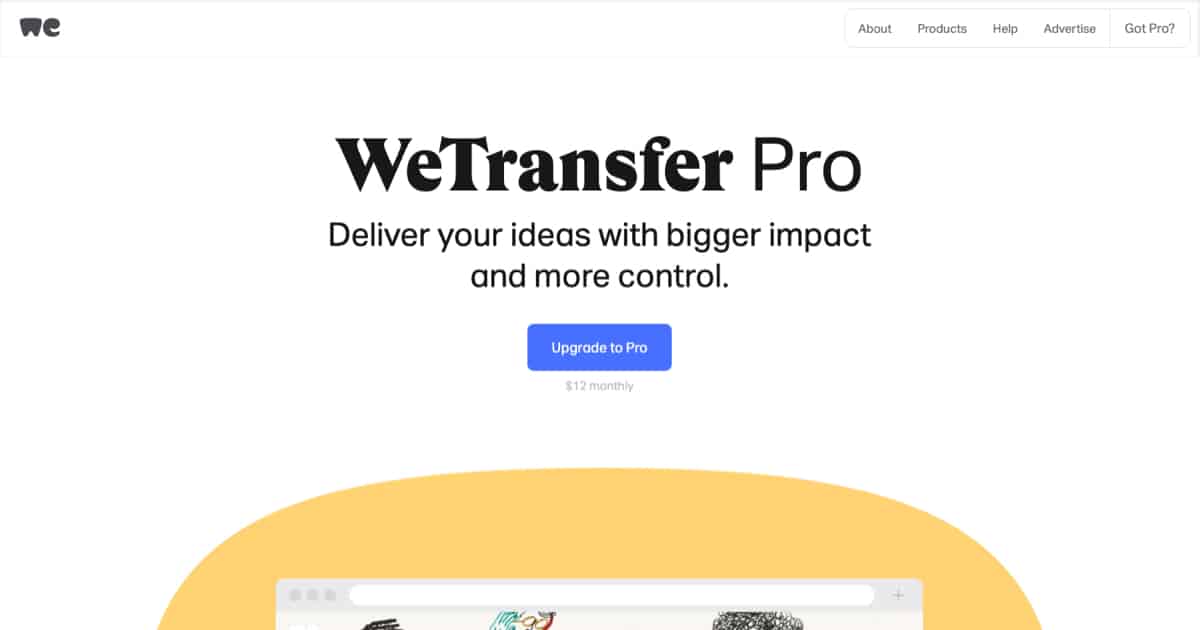
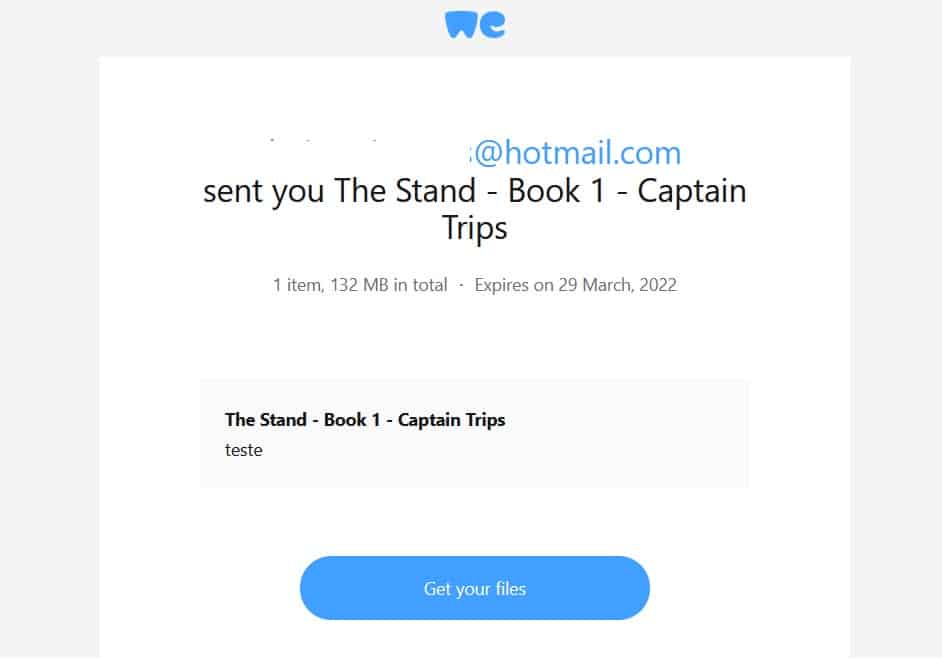
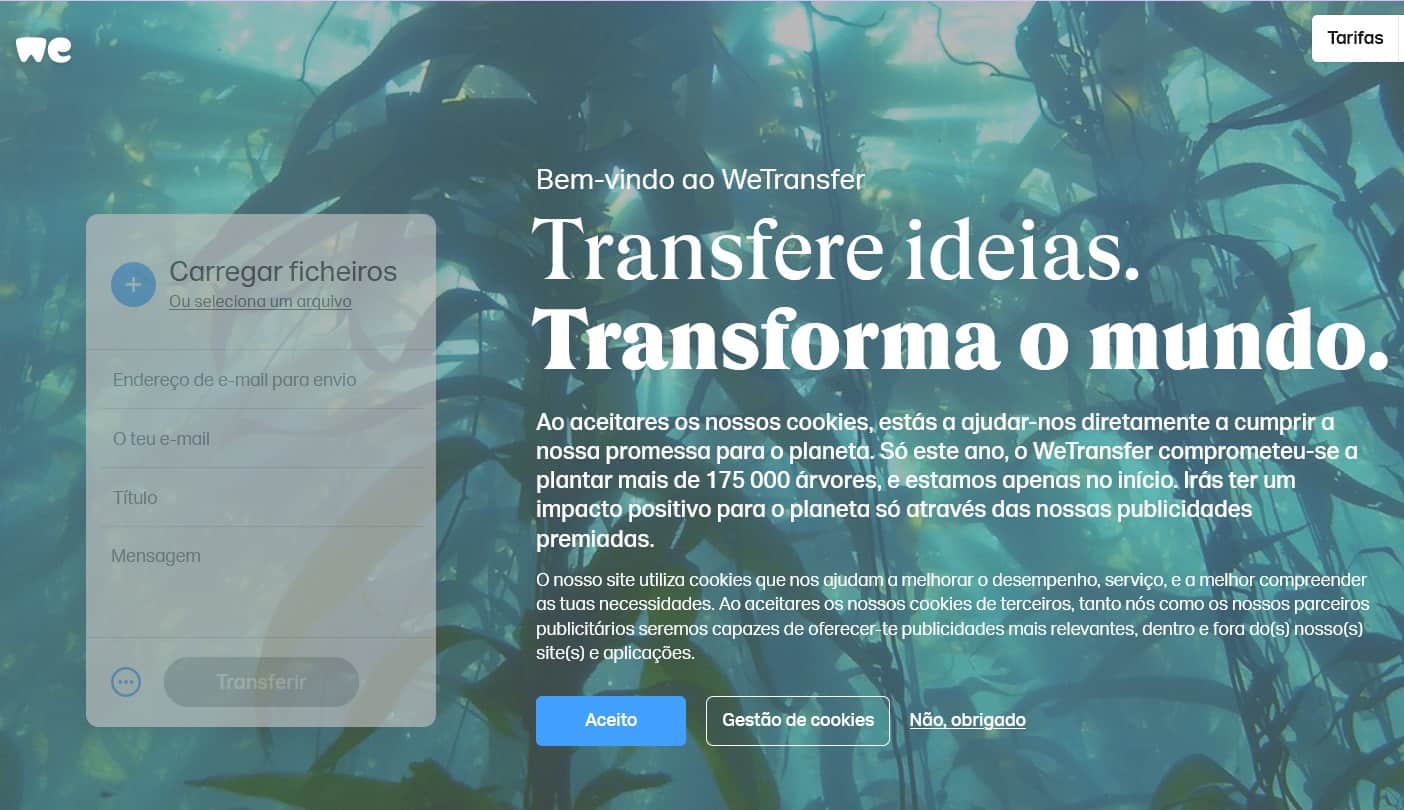
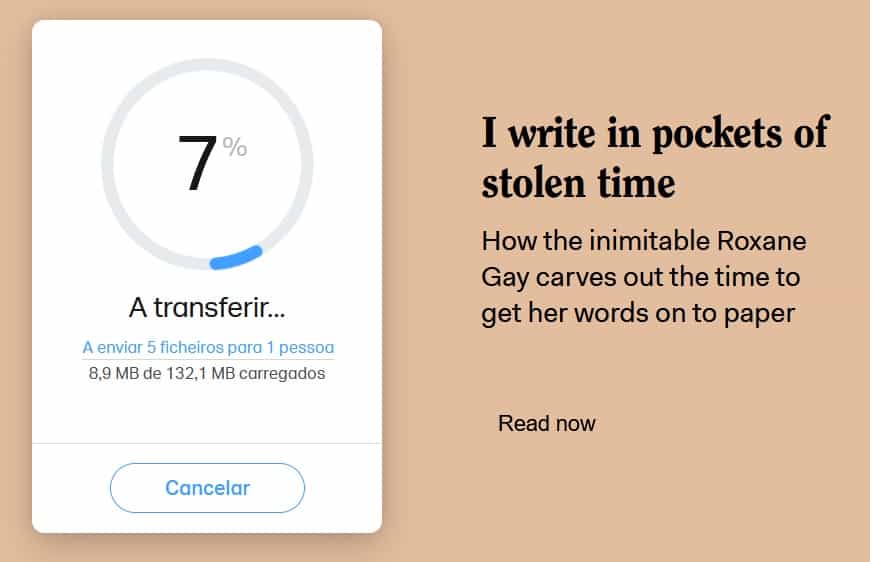
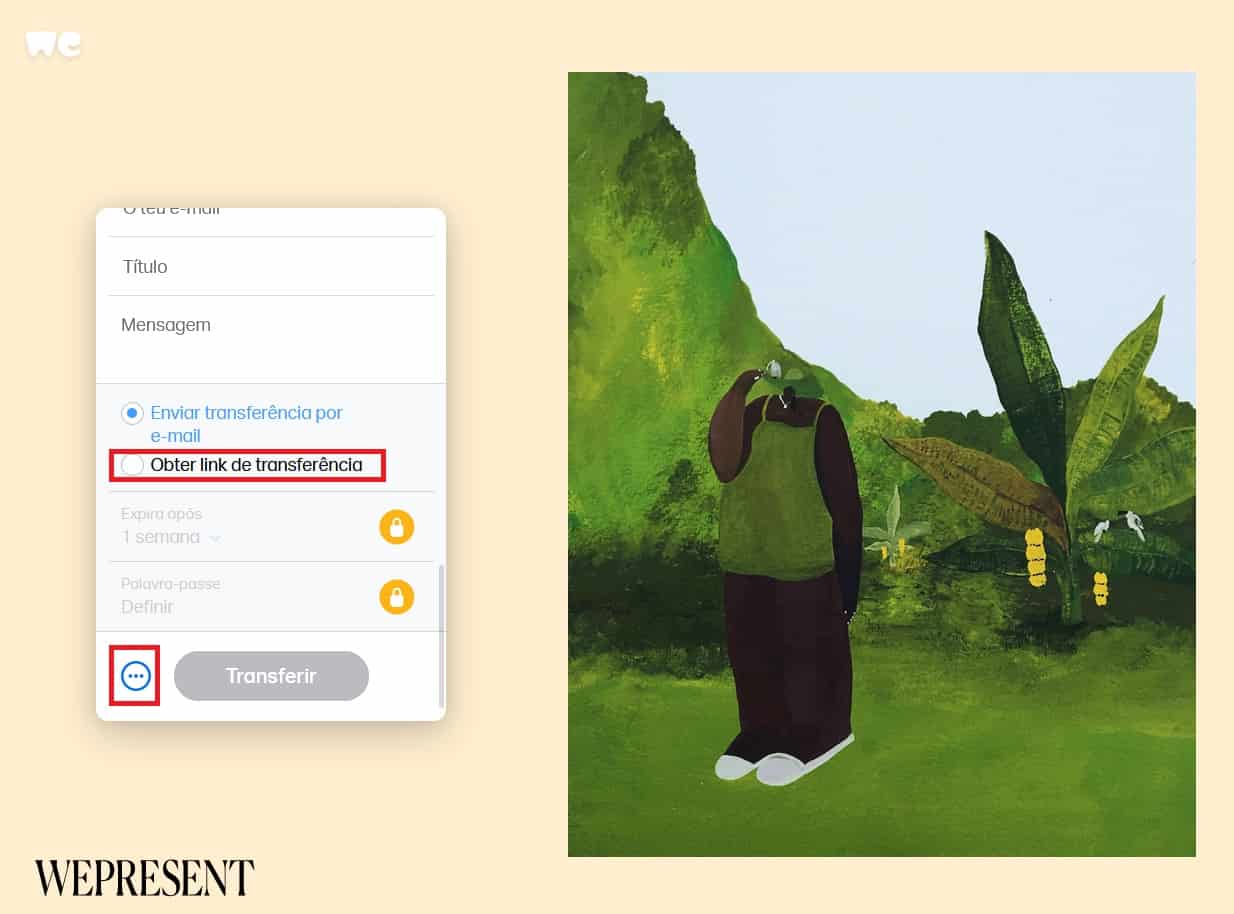



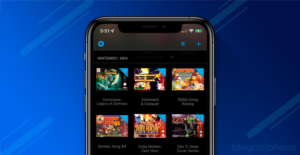
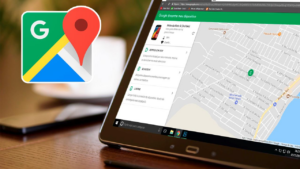

Deixe seu comentário